
Pozadí aplikace Lightroom
Společnost Adobe vydala Lightroom v roce 2007. Od té doby způsobila společnost Adobe určitý zmatek s novými verzemi a změnami názvu. Od roku 2021 můžete upravovat fotografie v Lightroom Classic, Lightroom CC, mobilní aplikaci Lightroom a verzi pro prohlížeč. Všechny tyto programy využívají Creative Cloud společnosti Adobe. Chcete-li používat Lightroom, budete se muset přihlásit k odběru plánu Lightroom u společnosti Adobe. Plán Creative Cloud Photography Plan společnosti Adobe zahrnuje všechny programy, o kterých zde budeme diskutovat.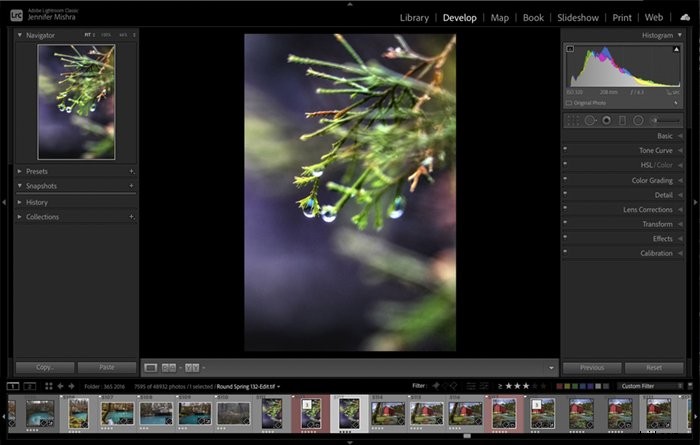
Začněme porovnáním dvou verzí Lightroom pro stolní počítače.
Lightroom Classic vs Lightroom CC
Když společnost Adobe vydala Lightroom CC, zdálo se, že se ubírají novým směrem. Nový program byl spíše cloudový než desktopový. Cloudový software byl budoucností. Lightroom Classic však zůstává populární a Adobe program nadále podporuje. Kolekce vytvořené v Lightroom Classic můžete synchronizovat do cloudu. Jsou dostupné ve všech verzích programu. V současné době oba programy koexistují. Pojďme je porovnat.
CC i Lightroom Classic jsou desktopové programy. Sdílejí funkce, ale nejsou stejné. Lightroom CC zpočátku neměl tolik nástrojů jako Lightroom Classic. Společnost Adobe přidala většinu těchto nástrojů v pozdějších verzích, ale některé funkce se liší podle návrhu.
Import a katalog
Za prvé, programy vypadají jinak. Rozložení pracovní plochy a umístění nástrojů je odlišné. V Lightroom CC nahrazuje možnost Přidat fotografie Importovat fotografie. Také chybí struktura katalogu. Své fotografie ukládáte spíše do cloudu než na fyzická média. To je jeden z hlavních rozdílů. Oba programy mají přístup ke Creative Cloud, ale CC využívá pouze cloudové úložiště. Při importu obrázků ve verzi CC chybí některé funkce metadat.
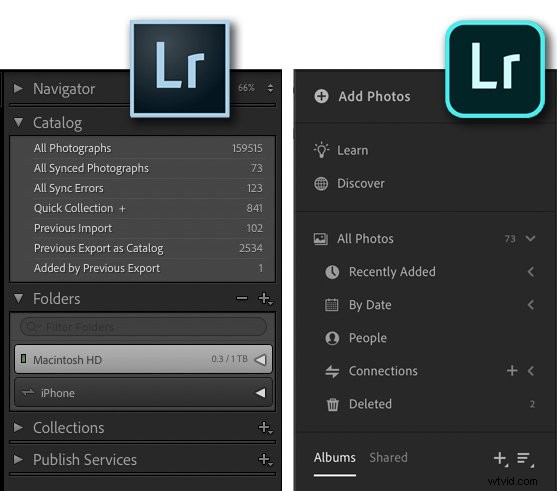
Systém organizace modulů v Lightroom Classic v Lightroom CC chybí. Většina fotografů nevynechá moduly Mapa, Kniha, Prezentace, Tisk a Web. Lightroom CC zjednodušuje moduly Library a Develop. Nástroje z modulu Knihovna jsou na panelu nástrojů vpravo dole. Nástroje pro úpravy jsou vpravo nahoře.
Nástroje pro úpravy
S každou verzí Lightroom CC přidává Adobe další nástroje. Tyto dva programy mají nyní téměř identické funkce. Některé nástroje mají nové názvy a jsou jinak organizovány. Kliknutím na ikonu se třemi vodorovnými čarami vpravo nahoře se otevře panel úprav. Karty jsou:- Světlo
- Barva
- Efekty
- Podrobnosti
- Optika
- Geometrie.
- Základní
- Tónová křivka
- HSL/Colour
- Stupňování barev
- Podrobnosti
- Opravy objektivu
- Transformovat
- Efekty
- Kalibrace.
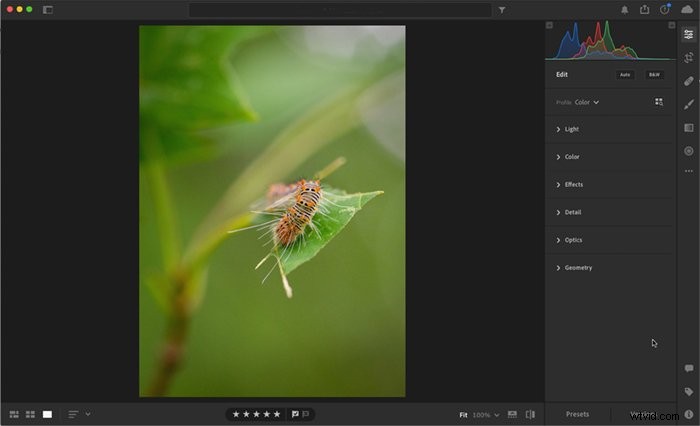
Jednotlivé nástroje mohou být v různých panelech. Textura, Jasnost a Dehaze jsou na základním panelu v Lightroom Classic. V CC jsou tyto nástroje na panelu Efekty spolu s Viněta a Zrnitost. Teplota a odstín se také posunuly. Nyní jsou v panelu Barva. Některým fotografům dává nová organizace větší smysl.
Některé nástroje a panely mají také nové názvy. V CC je panel HSL/Color Color Mixer. Nástroje na panelu Korekce objektivu jsou na panelu Optika. Transformační nástroje jsou nyní na panelu Geometrie.
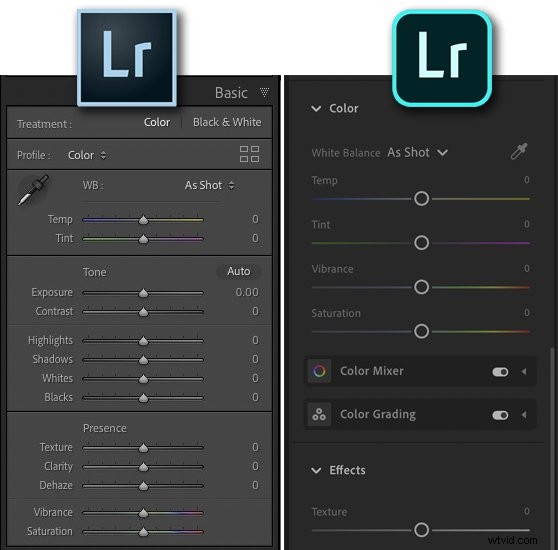
Nástroj Oříznutí a předvolby pro selektivní úpravy jsou na panelu Základní v Lightroom Classic. V Lightroom CC jsou na pravé straně. Nástroj oříznutí obsahuje užitečné možnosti rychlého převrácení. Ale už nemůžete nakreslit čáru přes horizont, abyste narovnali obraz. Nástroj pro odstranění skvrn se v CC nazývá Healing Brush a nástroje pro selektivní úpravy jsou v obou verzích podobné. Není jasné, zda lze předvolby selektivních úprav uložit do CC, což je v Lightroom Classic skvělá funkce, která šetří čas.
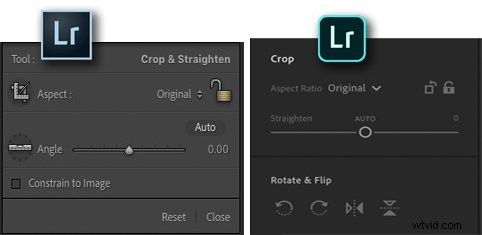
V Lightroom CC jsou další funkce umístěny na volitelných panelech. Chcete-li například získat přístup k předvolbám, klepněte na tlačítko Předvolba vpravo dole. Napravo od obrázku se otevře druhý sloupec. Tento sloupec zmenšuje můj pracovní prostor.
Chybějící prvky z Lightroom CC
Některé chybějící prvky v CC udržují můj pracovní postup v Lightroom Classic. Chybí například funkce maskování. Tyto funkce se používají při ostření a provádění selektivních úprav. Lightroom Classic má také nástroje pro slučování fotografií. Funkce sloučení HDR a Panorama jsou základní, ale fungují pro mnoho fotografií. Také klíčové slovo v Lightroom Classic je více vlastní.
Lightroom CC používá AI k automatickému vytváření klíčových slov pro obrázky. Tato funkce je skvělá! Můžete například vyhledat „východ slunce“ a zobrazí se obrázky východů slunce, i když nemají klíčová slova. Je však znepokojující, že nevidíte uvedená klíčová slova a neexportují se v metadatech souboru.
Klávesové zkratky
Stejně jako Lightroom Classic i CC používá klávesové zkratky pro urychlení funkcí. Některé jsou stejné; ostatní jsou jiní. Klávesová zkratka „W“ v obou programech otevře kapátko vyvážení bílé. Ale „C“ v Lightroom Classic porovnává dva obrázky, což je funkce, která v CC chybí. V novějším programu tato klávesová zkratka zkopíruje nastavení. „J“ v Lightroom Classic nemá žádnou funkci. V CC zobrazuje ořezovou masku. Klávesové zkratky se můžete znovu naučit, ale rozdíly mezi programy naznačují zásadní restrukturalizaci.
Mobilní aplikace Lightroom vs Lightroom CC
Mobilní aplikace Lightroom je jako Lightroom CC, ale přidává některé nástroje z Lightroom Classic.
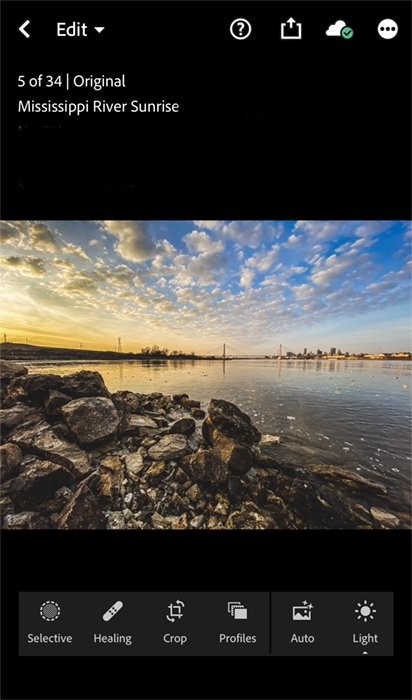
Adobe upravilo nástroje pro mobilní prostředí. Z rozbalovací nabídky v levém horním rohu vyberte, co chcete udělat. Můžete upravovat, hodnotit a recenzovat, přidávat klíčová slova nebo přidávat název či popisek.
Při úpravě obrázku se ve spodní části aplikace zobrazí panel nástrojů. To vám dává stejné funkce jako pravý sloupec v Lightroom CC. Selektivní úpravy, jako je radiální filtr a léčebný štětec, jsou na hlavním panelu nástrojů. Předvolby, samostatný panel v CC, jsou také na hlavním panelu nástrojů v aplikaci. Předvolby a profily se synchronizují v různých verzích Lightroom. Pokud do Lightroom Classic přidáte předvolby, zobrazí se také v CC a aplikaci.
Názvy nástrojů a panelů v aplikaci jsou stejné jako v Lightroom CC. Obecná organizace je také jako CC. Panel Efekty například obsahuje Textura, Čistota, Odhalení, Viněta a Zrnitost. Aplikace však obsahuje úpravy, které lze nalézt pouze v Lightroom Classic. Můžete například ovládat velikost a hrubost zrna.
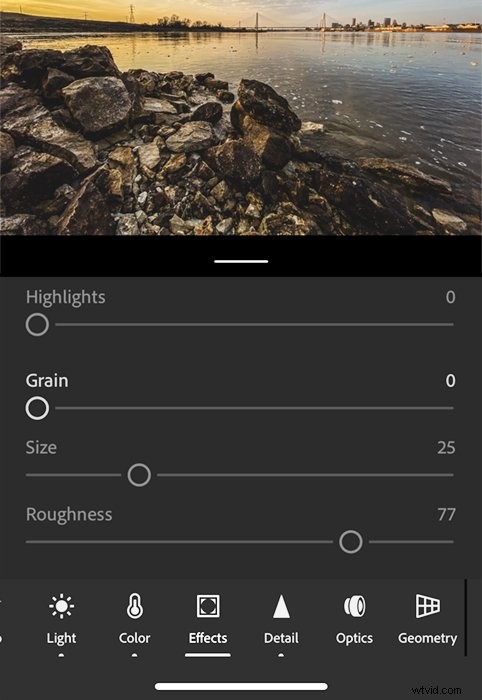
Klávesové zkratky nejsou v aplikaci k dispozici. V nabídce nastavení však najdete několik gestových zkratek. Aplikace využívá možnosti dotykové obrazovky vašeho mobilního zařízení. Například klepnutím a tažením změníte velikost štětce. Při hodnocení a kontrole obrázků přejetím prstem nahoru fotku označíte, přejetím dolů ji odmítnete.
Možnosti exportu jsou mezi Lightroom CC a aplikací podobné. Jednou zajímavou funkcí obsaženou v CC a aplikaci je možnost Share Edit. Ostatní fotografové tak uvidí, jak jste svou práci upravili. Aplikace také umožňuje zobrazit prezentaci vašich obrázků. Tato funkce je pod ikonou tří teček.
Součástí mobilní aplikace je také fotoaparát s vlastní sadou funkcí. Jednou z výhod použití fotoaparátu Lightroom je, že vytváří nezpracované soubory a ukládá je jako soubory DNG. K dispozici je možnost HDR spolu se simulovanou dlouhou expozicí a malou hloubkou ostrosti.
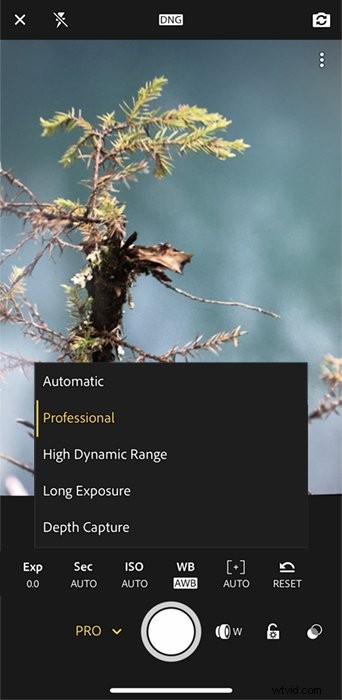
Aplikace má organizační strukturu jako Lightroom CC. Někdy se však v aplikaci objeví nástroje, které najdete pouze v Lightroom Classic.
Verze prohlížeče Lightroom
K dispozici je také verze Lightroom založená na prohlížeči. V mnoha ohledech tato verze vypadá jako neúplný Lightroom CC.
Webová verze Lightroomu obsahuje panely Upravit a Oříznout. Ale chybí selektivní úpravy a léčivý štětec. Panel Úpravy obsahuje panely Světlo, Barva a Efekty. Jsou téměř přesně takové, jaké se objevují v CC. Nezahrnuje však panely Detail, Optika a Geometrie.
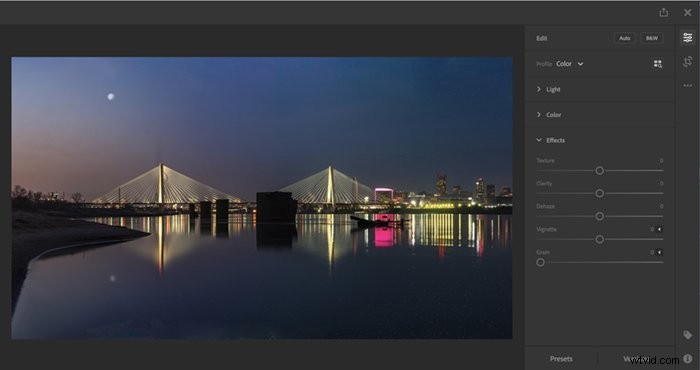
Sdílet můžete z verze prohlížeče, ale možnosti jsou omezené. Kromě aplikace i verze založené na prohlížeči je možnost „Vybrat nejlepší fotografie“. Lightroom analyzuje snímky v albu a vybere ty nejlepší. Není jasné, jak AI vybírá obrázky. Můžete však upravit práh kvality a vybrat více nebo méně fotografií.
Výhody této verze nejsou hned jasné. Uživatel Lightroom Classic může tuto verzi použít k vytváření odkazů a sdílení alb s klienty. Vytvoření synchronizované kolekce v Lightroom Classic se objeví ve verzi prohlížeče. Poté můžete album sdílet z verze prohlížeče.
